Come usare Instagram iPad
Finalmente ti sei deciso: inaugurerai il tuo iPad nuovo di zecca, scelto grazie ai miei fidati consigli, scaricando l’app di Instagram, in modo tale da sfruttare questo amato social network anche quando sei fuori casa. Lo schermo dell’iPad è decisamente più grande di quello del tuo smartphone: perché, dunque, non approfittarne e utilizzarlo per pubblicare foto e video? Pieno di entusiasmo, ti sei precipitato nell’App Store, il negozio virtuale di iOS, ma ti sei subito bloccato, in quanto non hai ancora dimestichezza con il tablet di Cupertino.
Beh, lasciamelo dire, se ora sei qui e stai leggendo questo mio tutorial su come usare Instagram su iPad, ti trovi nel posto giusto! In questo tutorial ti spiegherò passo dopo passo cosa devi fare per riuscire a scaricare e a usare l’applicazione del social network fotografico ottimizzata per sfruttare appieno l’ampio schermo dell’iPad.
Come dici? Questa mia introduzione ti ha incuriosito e ora sei impaziente di saperne di più su come effettuare quest’operazione? D’accordo, mettiti seduto comodo e leggi con attenzione le righe che seguiranno: sto per spiegarti nel dettaglio come procedere. Sei pronto per iniziare? Sì? Benissimo! Ti auguro una buona lettura!
Indice
- Come scaricare Instagram su iPad
- Come registrare un account Instagram da iPad
- Come accedere a Instagram da iPad
- Come usare Instagram iPad
- Come usare Instagram su iPad da browser
Come scaricare Instagram su iPad
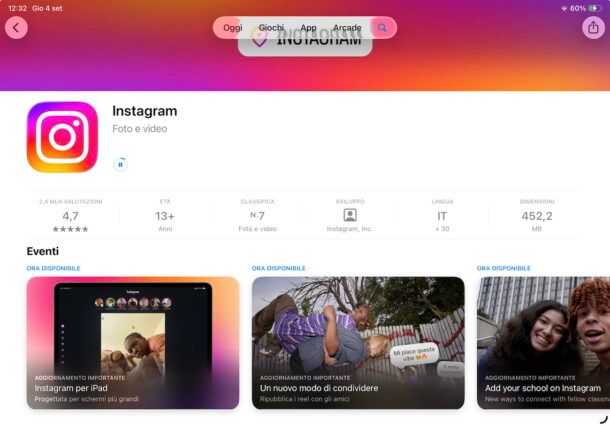
Scaricare l’app di Instagram su iPad è molto semplice: per procedere devi agire tramite l’App Store, cioè il negozio virtuale dei dispositivi Apple tramite il quale si scaricano, installano e acquistano giochi e applicazioni.
Per effettuare questa procedura avvia quindi, tramite la schermata principale del tuo dispositivo o tramite la Libreria app, l’applicazione App Store, la quale presenta l’icona con un simbolo di una A stilizzata al suo interno.
Adesso, pigia sul simbolo della lente d’ingrandimento situato in alto e, tramite il campo di testo visualizzato, digita il termine Instagram, pigiando poi sul tasto Cerca dalla tastiera dell’iPad, così da recarti sulla pagina di download dell’applicazione.
A questo punto, adesso che l’hai individuata, tocca il bottone Ottieni/Installa e conferma il download seguendo le istruzioni a schermo, ad esempio autenticandoti tramite Face ID, Touch ID o password dell’ID Apple. Maggiori info qui.
Attendi adesso il termine del download e avvia l’applicazione, pigiando sul pulsante Apri. In alternativa, avvia l’applicazione pigiando sulla sua icona che troverai automaticamente aggiunta nella schermata Home dell’iPad o nella Libreria app.
Come registrare un account Instagram da iPad
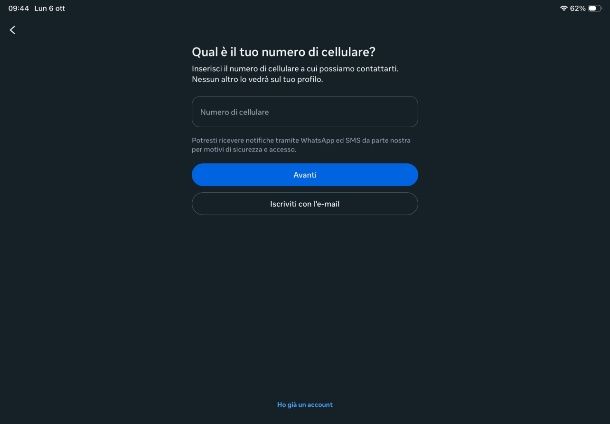
Una volta scaricata l’app di Instagram su iPad, qualora non avessi ancora un account, puoi crearne uno in modo semplice e veloce.
Per procedere, fai tap sul pulsante Crea nuovo account, indica il numero di cellulare con il quale vuoi registrarti oppure premi il tasto Iscriviti con l’e-mail, nel caso in cui tu voglia registrarti con un indirizzo di posta elettronica.
Dopodiché verifica la tua identità tramite l’immissione del codice di conferma ricevuto e prosegui nel completamento della registrazione, indicando tutti i dati richiesti, come nome utente, password, nome e cognome e data di nascita.
Per maggiori informazioni al riguardo ti suggerisco la lettura del mio tutorial di approfondimento incentrato in maniera più specifica sulla creazione dell’account Instagram.
Come accedere a Instagram da iPad
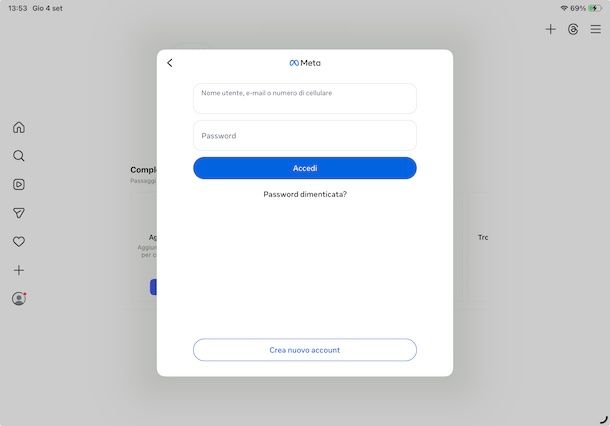
Se, invece, disponi già di un account Instagram, per usare Instagram da iPad devi eseguire l’accesso a quest’ultimo.
In questo caso, se sull’iPad in uso il tuo account risulta già collegato (ad esempio perché l’hai usato per accedere ad altre applicazioni di Meta), puoi semplicemente pigiare sul tasto Continua in corrispondenza del tuo nome utente ed eseguire il login in modo immediato.
In caso contrario, per accedere a Instagram da iPad devi fornire i tuoi dati di login negli appositi campi nome utente, e-mail o numero di cellulare e password e toccare il pulsante Accedi.
Inoltre, ad accesso effettuato, ti suggerisco anche di premere il tasto Salva, per salvare le tue credenziali di login e poter successivamente accedere più velocemente. Dopo aver effettuato l’accesso al tuo account puoi anche aggiungere un account secondario, in modo da passare da uno all’altro in modo semplice e veloce. Per riuscirci recati nella sezione del tuo profilo, premi sul tuo nome in alto a fai tap sulla voce Aggiungi account Instagram, in modo da eseguire l’accesso al tuo account secondario. Fatto ciò, potrai passare facilmente da un account all’altro, tenendo premuto sulla tua imm
In caso di dubbi o problemi puoi leggere il mio tutorial su come accedere a Instagram.
Come usare Instagram iPad
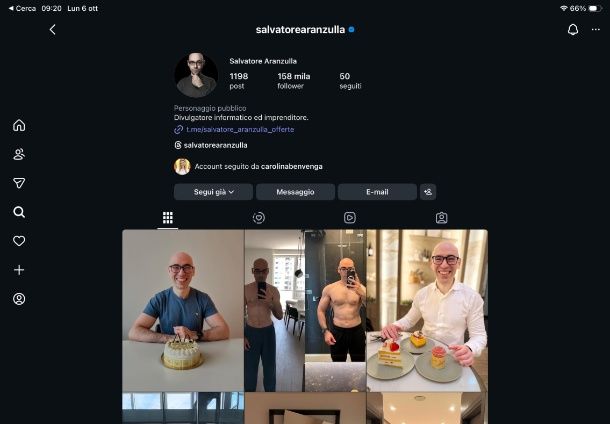
Passiamo, adesso ad analizzare nel dettaglio come funziona Instagram su iPad. A tal proposito, se ti domandi come usare Instagram per iPad a tutto schermo sarai felice di sapere che, a seguito dei più recenti aggiornamenti, l’app è ottimizzata per l’utilizzo su iPad e può essere utilizzata in orizzontale (nell’eventualità puoi anche ruotare lo schermo per usarla in verticale) ma presenza alcune differenze rispetto alla versione per smartphone e a quella per computer.
All’avvio dell’app, infatti, ti troverai automaticamente nella sezione Home che mostra una serie di Reel selezionati per te dall’algoritmo e, in alto, le storie delle persone che segui. Se, invece, vuoi vedere anche i post, premi sull’icona degli omini situata nella barra laterale: nella sezione Seguiti, infatti, puoi vedere i contenuti dei tuoi amici e altri contenuti multimediali suggeriti.
Pigiando sul pulsante con il simbolo della lente di ingrandimento, invece, puoi vedere la sezione Esplora, mentre facendo tap sul campo di testo Cerca, situato in alto, puoi cercare il profilo di una persona. Hai trovato una persona che ti interessa e vuoi seguirla? Pigia sul pulsante Segui in corrispondenza della sezione del suo profilo. Tramite il campo di testo Cerca puoi anche effettuare una ricerca per hashtag, in modo da visualizzare tutti i contenuti pubblicati.
Puoi utilizzare l’applicazione di Instagram sul tuo iPad per caricare foto e video all’interno del tuo profilo, nei reel o nelle storie: per riuscirci pigia sul pulsante con il simbolo (+) per caricare nuovi contenuti, dopo aver fornito l’accesso al rullino di iPadOS.
Puoi quindi scegliere se caricare un’immagine dalla memoria del tuo dispositivo, scattare una foto o registrare un video sul momento (toccando il simbolo della macchina fotografica e concedendo l’accesso alla fotocamera del device in uso). Tramite il selettore in basso, poi, puoi decidere se pubblicare il contenuto come post, storia o reel.
Il pulsante con il simbolo del cuore, anch’esso posto nella barra laterale a sinistra, permette di vedere le notifiche relative alle persone che interagiscono con te. Oppure, premendo sul simbolo dell’aeroplanino, puoi accedere alla sezione dedicata ai messaggi diretti di Instagram.
Infine, tramite la sezione del tuo profilo (raggiungibile toccando il simbolo di un omino) puoi premere sulla voce Modifica profilo, per personalizzare in qualsiasi momento tutte le informazioni legate al tuo profilo: per esempio puoi cambiare il tuo nome, il tuo nome utente, i pronomi, impostare una biografia e tantissimo altro ancora.
Come usare Instagram su iPad da browser
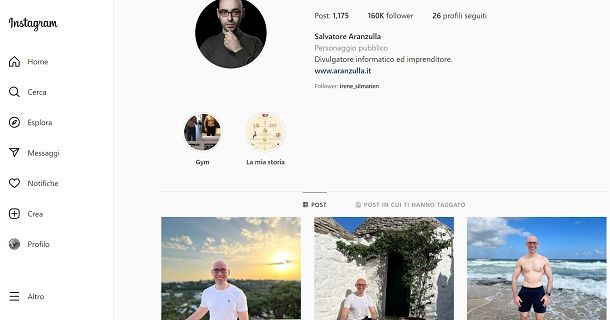
In alternativa all’utilizzo dell’app di Instagram per iPad è possibile utilizzare la maggior parte delle funzioni del social network, collegandosi al suo sito Web ufficiale tramite browser.
Per effettuare quest’operazione, avvia il browser che solitamente utilizzi per navigare su Internet (per esempio Safari) facendo clic sulla sua icona che si trova nella schermata iniziale del tuo dispositivo e poi digita, nella barra degli indirizzi, www.instagram.com, premendo il tasto Cerca dalla tastiera per confermare la volontà di collegarsi al sito.
Nella schermata iniziale, pigia poi sulla voce Accedi per effettuare il login con i dati del tuo account e poi premi sul pulsante Continua con Facebook, nel caso in cui vuoi effettuare l’accesso tramite il tuo account Facebook. In alternativa digita i dati di login nei campi di testo numero di telefono, nome utente o e-mail, password e premi poi su Accedi. Scegli ora se salvare le informazioni di accesso, pigiando sul pulsante Salva le informazioni o se saltare quest’operazione, premendo sul pulsante Non ora.
Una volta che ti sei connesso a Instagram puoi utilizzarlo per quanto riguarda le sue funzionalità principali. Puoi infatti visualizzare le foto e video delle persone che segui, tramite il pulsante Home e vedere i contenuti della sezione Esplora (l’icona della bussola). Tramite il pulsante Profilo, invece, puoi vedere la sezione relativa al tuo profilo, anche se non ti è possibile aggiungere nuove Storie a quelle già esistenti.
Pigiando invece sul pulsante (+) hai la possibilità di caricare post su Instagram tramite iPad: premi sul pulsante in questione per vedere la dicitura Seleziona dal dispositivo, che ti permette di caricare una foto presente nella galleria multimediale del tuo dispositivo oppure di scattare o registrare un elemento sul momento (Scatta una foto o registra un video) oppure di caricare un elemento multimediale da altri percorsi, come per esempio da iCloud Drive (Scegli file). Puoi anche chattare con i tuoi amici, utilizzando la sezione dedicata ia messaggi privati (l’icona dell’aereoplano).
Se lo desideri, utilizzando il browser Safari, puoi aggiungere alla schermata principale un collegamento rapido tramite icona che rimanda a Instagram: per farlo pigia sul pulsante con il simbolo della condivisione (un quadrato con una freccia verso l’alto) e poi scorri il menu a tendina presente a schermo, per individuare e fare tap sulla dicitura Aggiungi alla schermata Home e poi conferma l’operazione premendo su Aggiungi.
Per ulteriori informazioni su Instagram e su tutte le funzionalità menzionate, ti rimando alla lettura della mia guida dedicata.
Se invece hai bisogno di saperne di più relativamente a una specifica caratteristica, ti consiglio di consultare la sezione del mio sito Web dedicata a Instagram.

Autore
Salvatore Aranzulla
Salvatore Aranzulla è il blogger e divulgatore informatico più letto in Italia. Noto per aver scoperto delle vulnerabilità nei siti di Google e Microsoft. Collabora con riviste di informatica e cura la rubrica tecnologica del quotidiano Il Messaggero. È il fondatore di Aranzulla.it, uno dei trenta siti più visitati d'Italia, nel quale risponde con semplicità a migliaia di dubbi di tipo informatico. Ha pubblicato per Mondadori e Mondadori Informatica.






